L’échange entre ces 2 applications de mail concurrentes se fait en 2 temps : exportation au format CSV des contacts dans Gmail puis importation dans Office 365. Le point délicat réside dans le formatage du fichier d’échange
Génération du fichier d’échange dans Gmail
-
 Ouvrir l’outil de contact de Gmail puis dans le menu "Plus" ouvrir l’outil "Exporter..."
Ouvrir l’outil de contact de Gmail puis dans le menu "Plus" ouvrir l’outil "Exporter..."
-
 Dans la popin "Exporter des contacts", choisir les contacts à exporter (ici on a choisi "Tous les contacts") puis le format de l’export : impérativement "Format CSV Outlook (importation dans Outlook ou une autre application)".
Dans la popin "Exporter des contacts", choisir les contacts à exporter (ici on a choisi "Tous les contacts") puis le format de l’export : impérativement "Format CSV Outlook (importation dans Outlook ou une autre application)".
On enregistre ce fichier (contacts_gmail.csv par ex) sur notre machine.
Conversion de charset
- Le fichier généré contient l’ensemble des contacts et serait acceptable tel quel par Office 365... si ce n’est qu’en l’état tous les caractères accentués ne seront pas reconnus (ce qui donne des caractères chinois à la place des "é" ou "ê"...). Il faut donc configurer le bon charset (jeu de charactères) avant de procéder à l’import dans Office 365.
Pour cela on utilisera Libre Office Calc :- ouvrir le fichier avec Libre Office et lors de l’ouverture on va modifier le choix du jeu de caractère pour sélectionner "Europe occidentale (ISO8959-15/EURO)" : on peut vérifier dans l’aperçu des données que les caractères accentués deviennent lisibles.

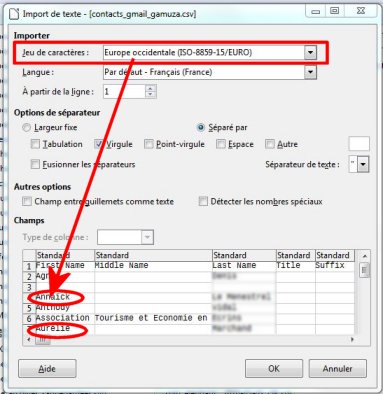
-
-
 il faut alors ré-enregistrer le fichier dans le jeu de caractères compatible Office 365 : menu "Fichier" > "Enregistrer sous..." > cocher "Editer les paramètres du filtre"
il faut alors ré-enregistrer le fichier dans le jeu de caractères compatible Office 365 : menu "Fichier" > "Enregistrer sous..." > cocher "Editer les paramètres du filtre"
-
 confirmer l’utilisation du format CSV
confirmer l’utilisation du format CSV
-
 choisir alors : "UTF-16" pour le menu de choix du jeu de caractère et vider le champ "Séparateur de texte"
choisir alors : "UTF-16" pour le menu de choix du jeu de caractère et vider le champ "Séparateur de texte"
-
Importation du fichier d’échange dans Office 365
-
 Dans Office 365 ouvrir l’outil de contact et sélectionner le sous-menu "Importer des contacts" du menu "Gérer"
Dans Office 365 ouvrir l’outil de contact et sélectionner le sous-menu "Importer des contacts" du menu "Gérer"
-
 Choisir le type de contact "Gmail"
Choisir le type de contact "Gmail"
-
 Sélectionner le fichier généré à l’étape précédente et valider avec le bouton "Charger"
Sélectionner le fichier généré à l’étape précédente et valider avec le bouton "Charger"
 Après un message de réussite de l’importation des contact, on devrait retrouver les contacts importés, avec les caractères accentués lisibles
Après un message de réussite de l’importation des contact, on devrait retrouver les contacts importés, avec les caractères accentués lisibles
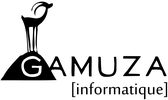 Tech de Gamuza
Tech de Gamuza
